对于在电脑上进行图片查看,至少在Windows11上自带的照片应用就已足以应对,而微软也不断对“照片”应用进行功能完善,目前它不仅是一个简单的图像查看器,而是已进化成一个功能完整的轻量级图像处理工具,足以满足日常编辑需求,无需额外安装第三方软件。
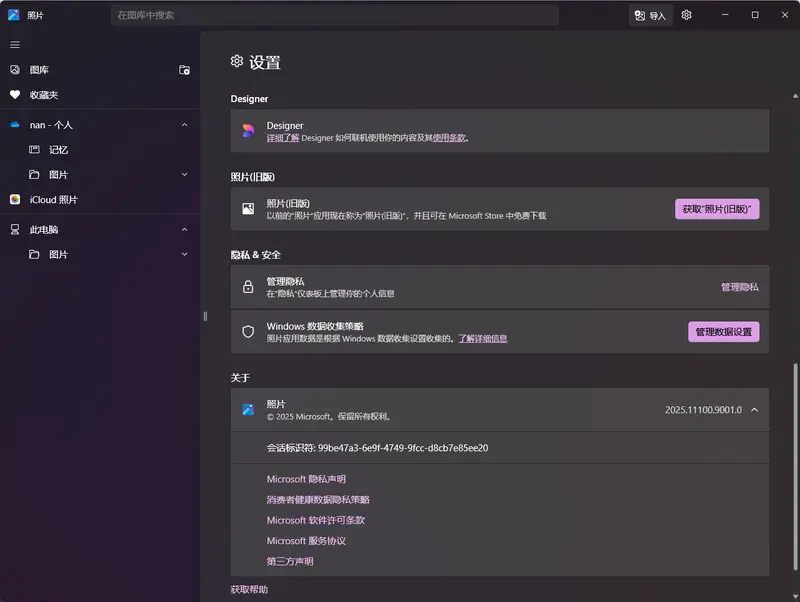
如果你还在为调整尺寸、提取文字或模糊敏感信息而打开其他应用,不妨先试试“照片”里这些被低估的功能。
1. 精准调整图像尺寸,适配不同平台
作为内容创作者,我经常需要将图片调整为特定尺寸以公众号的排版。过去依赖第三方工具,现在用照片应用就能实现:
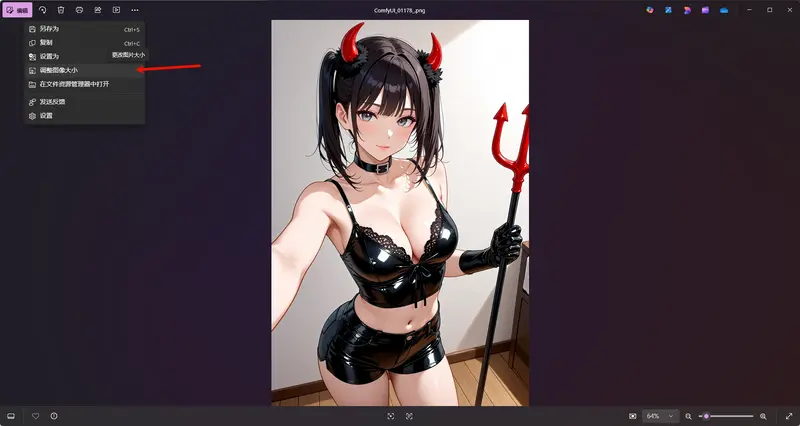
操作路径:
点击右上角 ⋯(三点菜单) → “调整图像大小”。
- 可按 像素 或 百分比 调整;
- 输入宽度后,高度自动按比例计算,避免图像拉伸失真;
- 支持在保存前 更改文件格式(如 JPG、PNG);
- 可选择 覆盖原文件 或 另存为新副本。
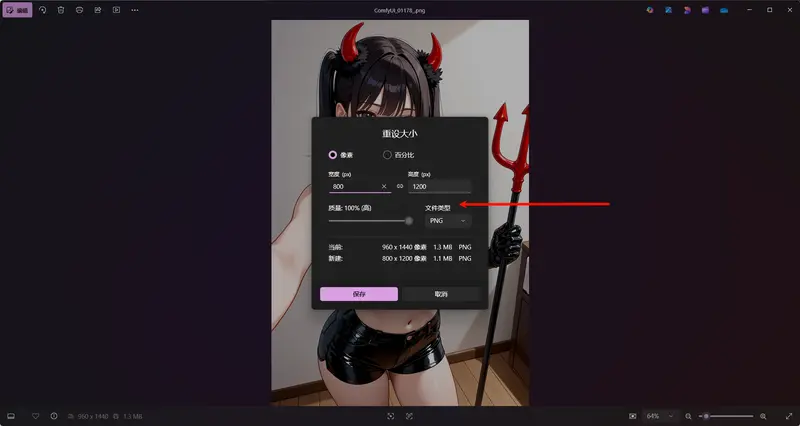
这对需要批量处理封面图、头图或插图的用户尤其高效。
2. 胶片视图:快速定位目标图片
当你在一个包含上百张照片的文件夹中寻找某张图时,反复切换预览非常低效。此时,“胶片视图”能大幅提升效率。
启用方式:
点击窗口左下角的 胶片图标,底部会显示缩略图滚动条。
- 无需退出当前编辑界面,即可快速滑动预览;
- 点击任意缩略图立即加载并继续编辑;
- 再次点击图标即可关闭,保持界面清爽。
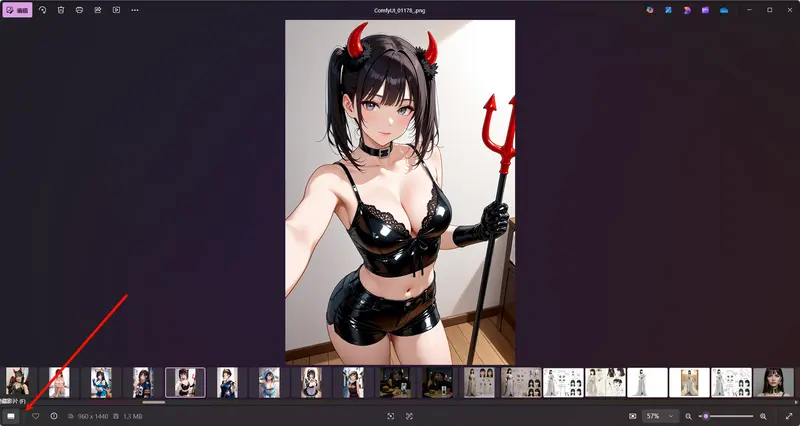
3. 从图片中提取文字(OCR)
“照片”应用内置OCR功能,能直接读取图像中的文字——无论是打印文档、手写笔记还是截图。
使用方法:
打开图片后,若检测到可识别文本,底部中央会显示 “扫描文本” 按钮。
- 点击后,可选中部分或全部文字(Ctrl+A)复制到剪贴板;
- 支持中英文混合识别,准确率在清晰图像下较高。
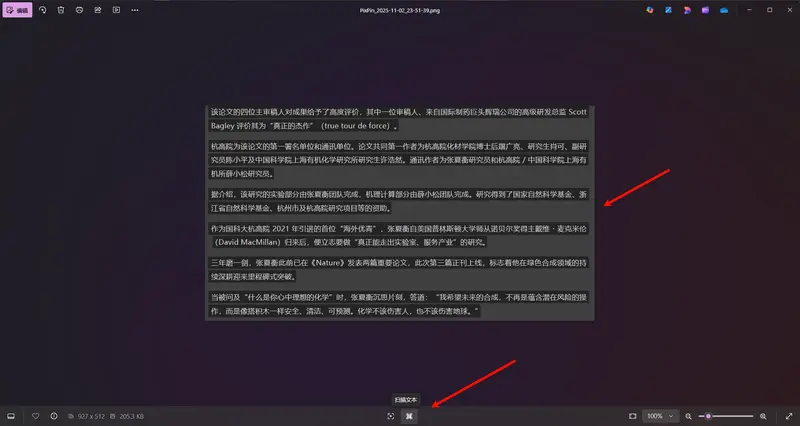
注意:如果图像模糊、倾斜或文字过小,识别效果会下降。该功能依赖系统语言包,确保已安装所需语言的 OCR 支持。
4. 智能背景处理:模糊、移除或替换
“照片”现在支持 AI 驱动的背景分离,无需 Photoshop 也能实现专业级效果:
进入 “编辑” > “背景” 选项卡后,系统会自动识别人物或主体,并提供三种处理方式:
- 模糊背景:突出主体,适合头像或产品图;
- 移除背景:生成透明背景(PNG 格式);
- 替换为纯色:快速统一视觉风格。
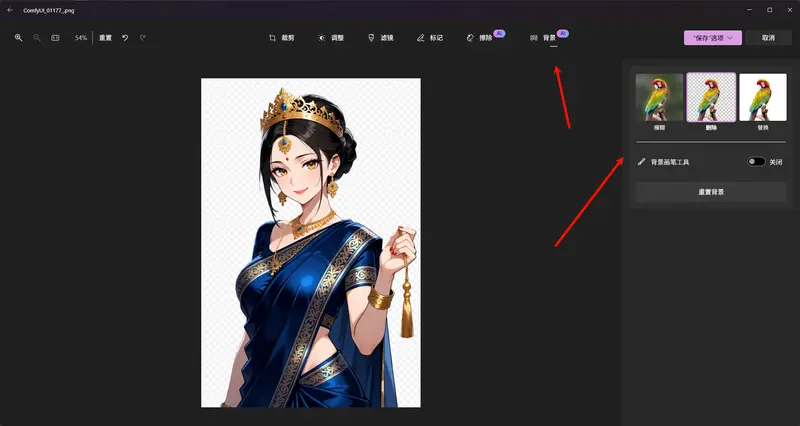
虽然目前不支持用自定义图片替换背景,但对日常使用已足够。
5. 生成式擦除:隐藏敏感信息
需要遮盖身份证号、车牌或人脸?试试“生成式擦除”功能。
操作步骤:
进入 “编辑” > “生成式擦除” → 用画笔涂抹要隐藏的区域。
- 启用“自动应用”后,涂抹即实时处理;
- 系统会智能填充背景,尽量保持自然;
- 适合处理小范围敏感内容。
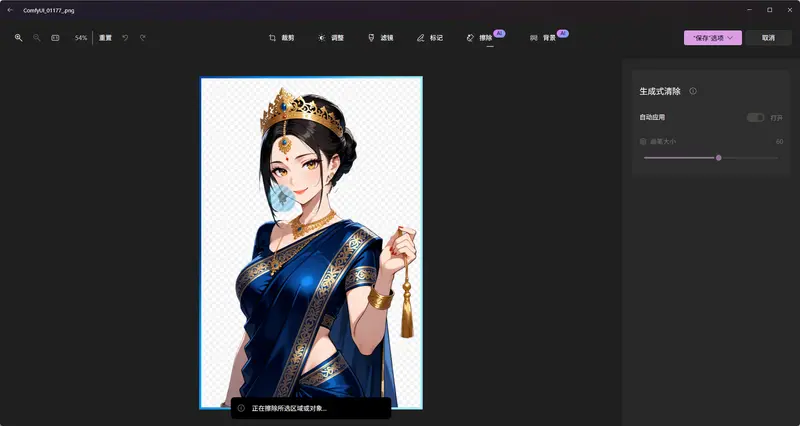
提示:该功能仍在优化中,复杂背景下的擦除可能不够完美,建议预览后再保存。
建议
Windows 11照片应用早已不是简单的图像查看器,而是集尺寸调整、高效找图、文本提取、背景编辑、敏感信息隐藏于一体的多合一工具。日常处理图片时,优先尝试这些功能,既能节省安装第三方软件的空间,也能减少操作流程,提升效率。
对于大多数非专业用户来说,这些功能足以替代多数第三方看图或修图软件。随着生成式AI的发展,未来它还可能新增更多功能,值得持续关注。









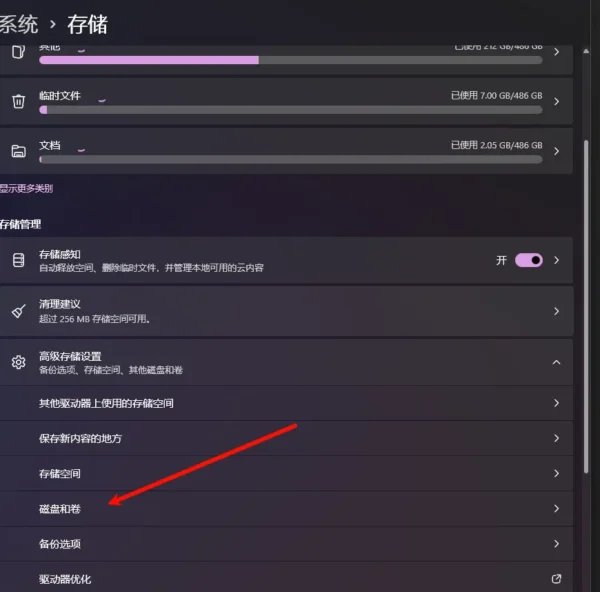
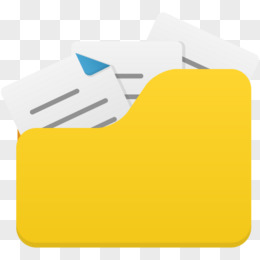
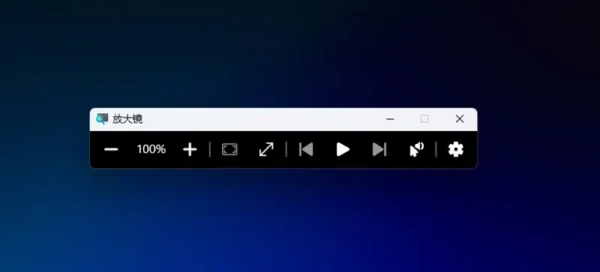
评论